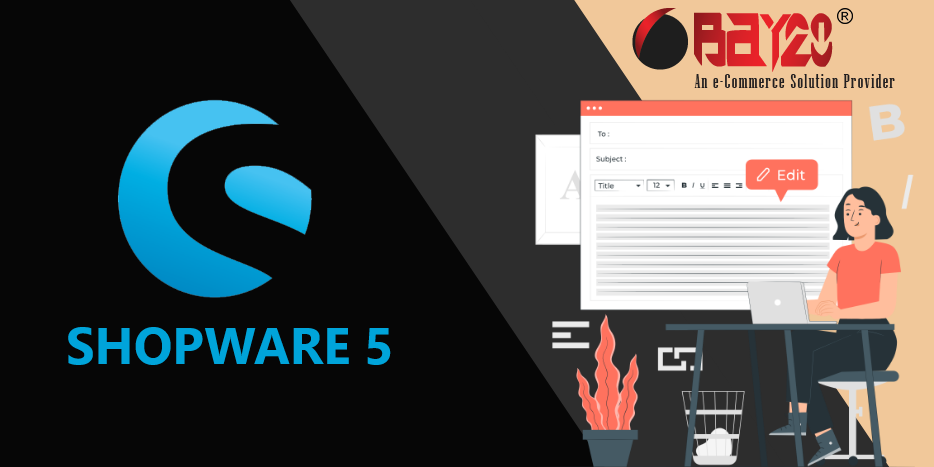Bitte gehen Sie den untenstehenden Link durch, um ein Shopware-Thema zu erstellen.
In diesem Blog werden wir freie Textfelder für ein benutzerdefiniertes Thema erstellen, das die tpl-Dateien erweitert, die auf der Detailseite in shopware 5 angezeigt werden. Um diese Textfelder zu erstellen, führen Sie die folgenden Schritte aus.
Das benutzerdefinierte Verzeichnis ist ein Thema, das ich bereits erstellt habe.

Schritt 1: Loggen Sie sich in das Admin-Panel ein und gehen Sie zu Konfiguration > Freitextfeldverwaltung.

Schritt 2: Klicken Sie auf das Element Hinzufügen, um ein neues Textfeld zu erstellen.

Hinweis: Stellen Sie sicher, dass Sie das Element (s_articles_attributes) Tabelle ausgewählt haben.

Schritt 3: Füllen Sie das gewünschte Feld aus. Und speichern Sie es.

Hinweis:
Datenbank-Konfiguration:-
Spaltenname: Name der Spalte, die in der Shopware-Datenbank gespeichert ist.
Spaltentyp: Sie können Textarten auswählen.
Konfiguration anzeigen:-
Etikett: Benennen Sie das Etikett, das auf den Detailseiten angezeigt wird.
Im Backend anzeigen: Aktivieren Sie dies, um es im Backend anzuzeigen.
Schritt 4: Gehen Sie nun zu Elemente > Übersicht.

Schritt 5: Bearbeiten Sie den Eintrag, indem Sie auf das Bleistiftsymbol klicken.

Schritt 6: Nachdem Sie auf „Bearbeiten“ geklickt haben, blättern Sie auf die letzte Seite. Und fügen Sie einen Wert in das Feld Dimension ein. Speichern Sie die Elemente.

Schritt 7: Gehen Sie in das Shopware-Themenverzeichnis Ihrer Website.
Schritt 8: Erstellen Sie eine neue Datei im Themenverzeichnis mit dem Namen „buy_container.tpl“.
Dateistruktur:-
themes>Frontend>Custom>frontend>detail>content>buy_container.tpl.

Schritt 9: In „buy_container.tpl“ schreiben Sie diesen Code.
{extends file="parent:frontend/detail/content/buy_container.tpl"}
{block name='frontend_detail_index_buy_container_base_info'}
{$smarty.block.parent}
{* Product attribute 4 *}
{if $sArticle.attr4}
{s name="DetailAttributeField3Label" namespace="frontend/detail/index"}Dimension{/s}:
{$sArticle.attr4}
{/if}
{/block}
Speichern Sie die Dateien und löschen Sie den Cache.
Schritt 10: Öffnen Sie das Produkt, das Sie im Feld Dimension hinzugefügt haben.